Galería de imágenes
Galería de imágenes
2. Subir las imágenes
Para poder incluir una Galería de imágenes en nuestra web, primero tenemos que localizar y seleccionar las imágenes.
Importante: Para que la galería quede vistosa y profesional, es interesante que las imágenes que elijamos tengan todas ellas un tamaño similar. De esta forma la galería quedará equilibrada y visualmente más atractiva.
Una vez localizadas, debemos subirlas a EducaMadrid y para ello vamos a usar una herramienta: el "Directorio de ficheros"
El directorio de ficheros es un espacio donde los usuarios registrados de Educamadrid pueden almacenar archivos de todo tipo (imagen, vídeo, audio, ejecutables, flash y texto) y acceder a ellos desde cualquier lugar. Es como tener nuestro disco duro virtual en EducaMadrid.
Veamos cómo acceder al directorio de ficheros, cómo crear una carpeta que contendrá todas las imágenes de la galería y cómo subir a ella, finalmente las imágenes:
Acceso al Directorio de ficheros
Desde el enlace Administración > Directorio de Ficheros
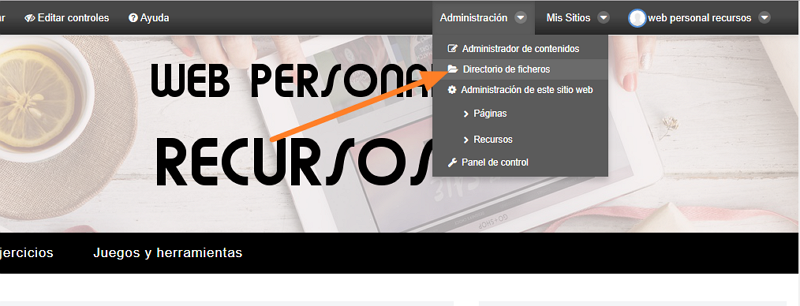
Crear una carpeta para subir las imágenes
Una vez en el Directorio de ficheros, veremos que no tenemos ninguna imagen, pero lo primero que haremos será crear una carpeta para subir a ella todas las imágenes que incluiremos en la galería, la llamaremos por ejemplo "mujeres". Para ello, primero pulsamos sobre el enlace "Carpetas" y a continuación sobre "Nueva Carpeta"
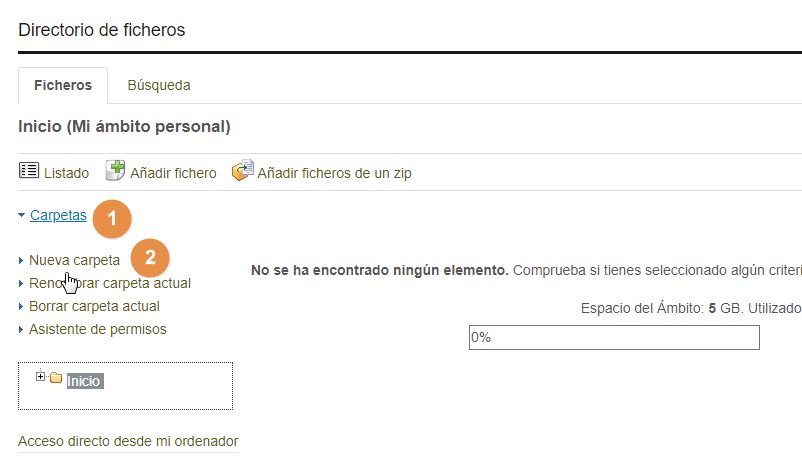
Le daremos el nombre que queramos y pulsamos en "Enviar". Veremos en el árbol de carpetas la carpeta Mujeres ya creada:
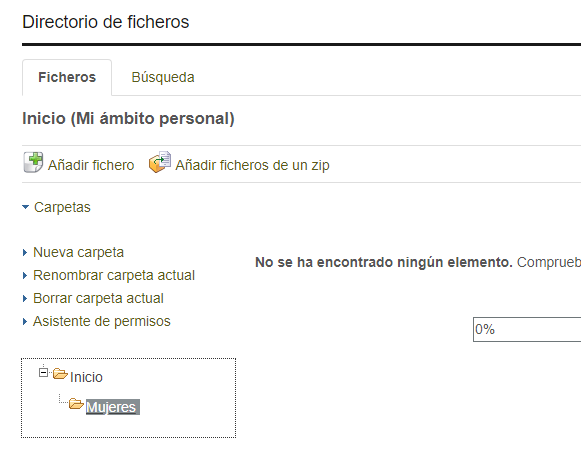
Subir las imágenes:
Al situarnos en esa carpeta, vemos que no tiene todavía ningún elemento, vamos a añadir ahora las imágenes que hemos seleccionado previamente. Para ello pulsamos en el botón de "Añadir fichero" de la zona superior.
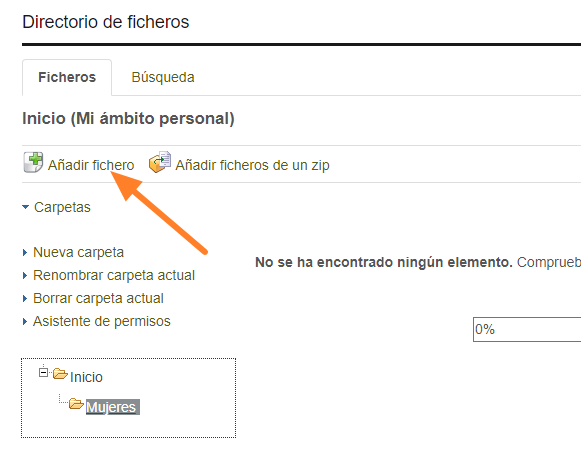
Nos mostrará entonces una pantalla similar a esta, con las siguientes opciones:
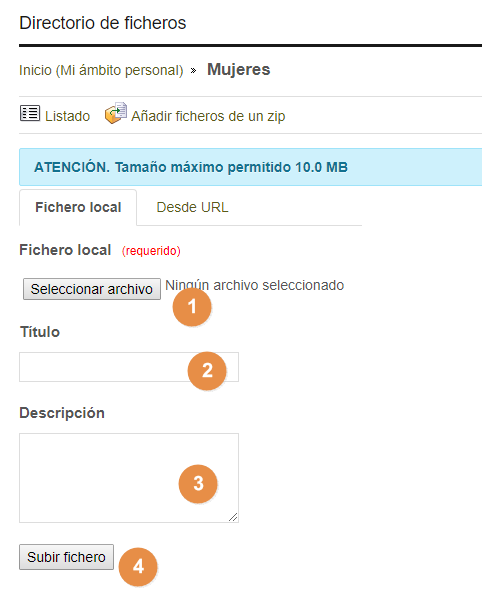
- Seleccionar archivo: Para localizar una de las imágenes seleccionadas previamente en nuestro ordenador
- Título: El título que se mostrará cuando se visualice la imagen en la Galería de imágenes
- Descripción: Que también se mostrará junto a la imagen en la Galería.
- Subir fichero: Una vez que hemos terminado de rellenar los campos, pulsamos este botón para subir la imagen a la carpeta
Veremos una barra de progreso y una indicación de que la imagen se ha subido correctamente.
Repetiríamos estos pasos, Seleccionar archivo, ponerle título y descripción y subir fichero, con cada una de las imágenes que queremos mostrar en la galería y una vez subidas todas, pulsamos en el enlace "Listado" de la zona superior, para ver de nuevo el directorio de ficheros y las imágenes subidas.
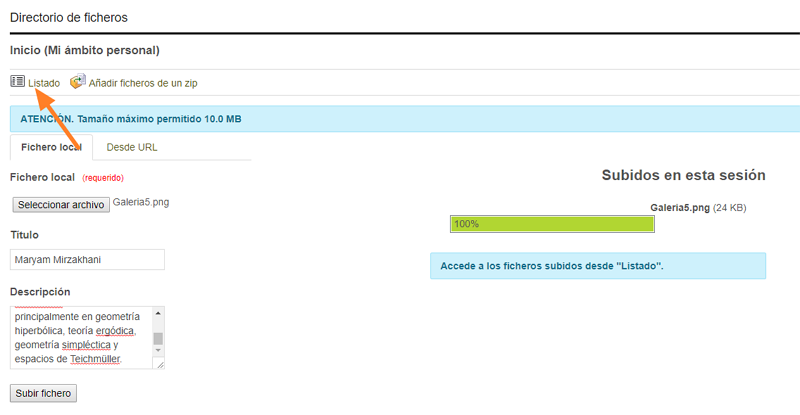
Veremos las imágenes en la carpeta que hemos creado y volveremos al diseño de nuestra página, pulsando la opción "Salir"
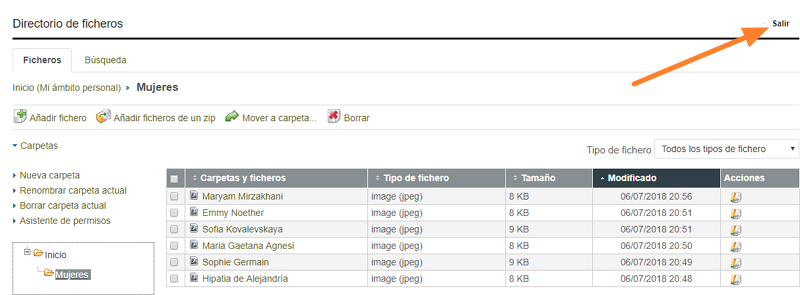
Ahora ya tenemos las imágenes subidas a nuestra carpeta y ya estamos listos para insertar la galería.
Para más información sobre el Directorio de ficheros y sus opciones, consultar la Ayuda de EducaMadrid